Để có thể nói chuyện trực tuyến thông qua các ứng dụng trên máy tính, bạn phải kích hoạt tính năng Micro có sẵn trên hệ điều hành. Tính năng này còn giúp bạn ghi âm giọng nói trong nhiều trường hợp cần thiết. Tuy nhiên, vì một số nguyên nhân, Micro có thể bị vô hiệu hóa. Trong bài viết này, Tino Group sẽ hướng dẫn bạn cách bật Micro trên máy tính Win 10 cực kỳ đơn giản.
Một số cách bật Micro trên máy tính Win 10
Bật Micro qua Device Manager
Bước 1: Bạn mở Device Manager bằng cách nhấn tổ hợp phím Windows + X -> chọn Device Manager.
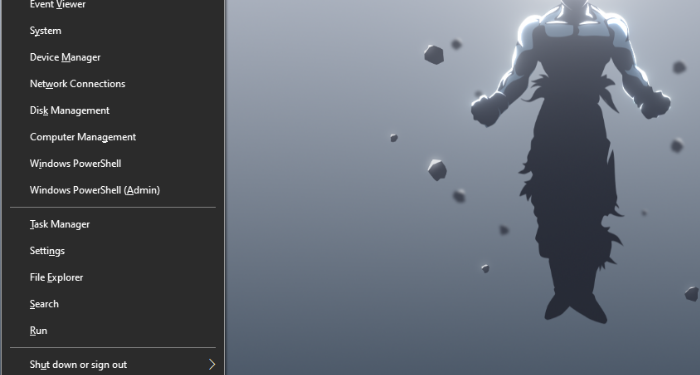
Bước 2: Tại danh sách quản lý thiết bị, bạn nhấn vào mục Sound, video and game controllers, sau đó, nhấn chuột phải vào Realtek High Definition Audio -> chọn Enable device để bật (hoặc Disable để tắt Micro).
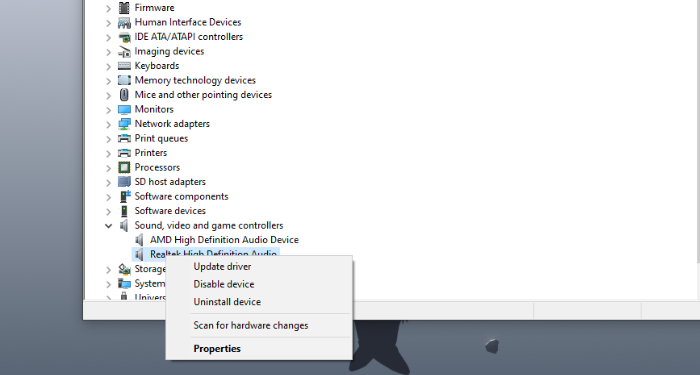
Sau đó, bạn khởi động lại laptop để driver micro hoạt động bình thường.
Bật Micro qua Sound Settings
Bước 1: Tại góc phải của thanh Taskbar, bạn nhấn chuột phải vào biểu tượng Loa và chọn Open Sound Settings.
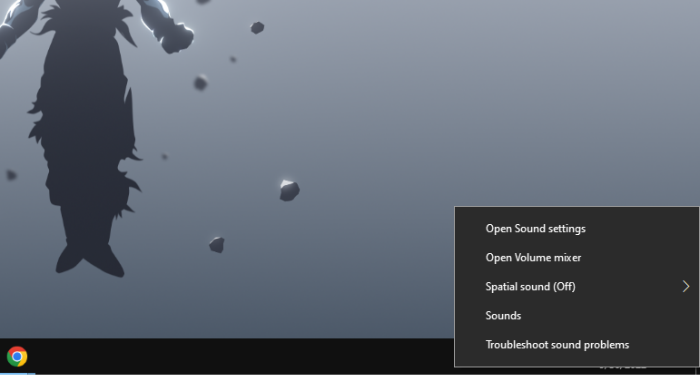
Bước 2: Nhấn vào mục Sound và chọn Sound Control Panel phía bên phải.
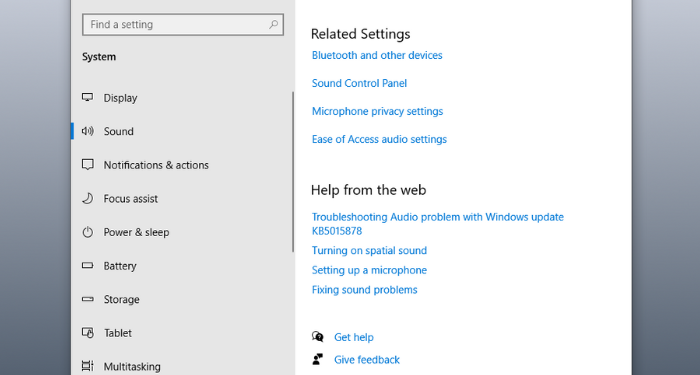
Bước 3: Nhấn vào tab Recording -> nhấn chuột phải vào Microphone-> chọn Enable -> OK.
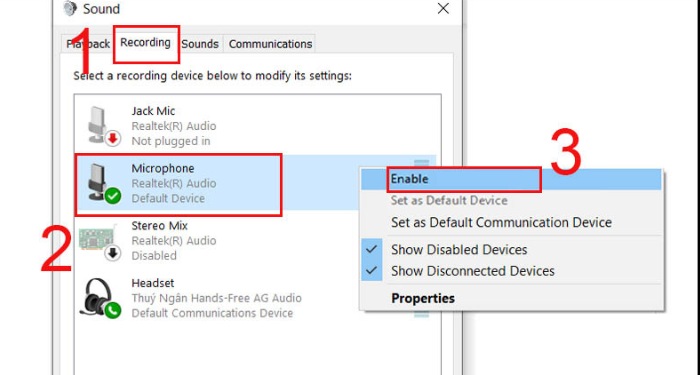
Để tắt micro bạn thực hiện tương tự và chọn Disable.
Bật Micro qua Windows Settings
Bước 1: Bạn nhấn tổ hợp phím Windows + I để mở Settings rồi chọn Privacy.
Bước 2: Chọn mục Microphone ở menu bên trái, sau đó, kích hoạt nút ở dưới mục Allow apps to access your microphone để bật Micro.
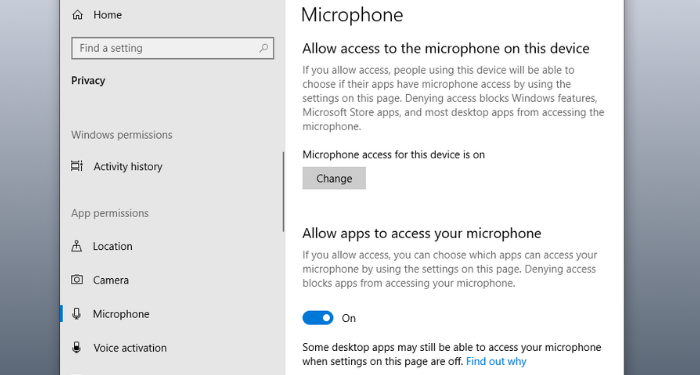
Ngoài ra, bạn cũng có thể tắt Micro cho từng ứng dụng như trong hình.
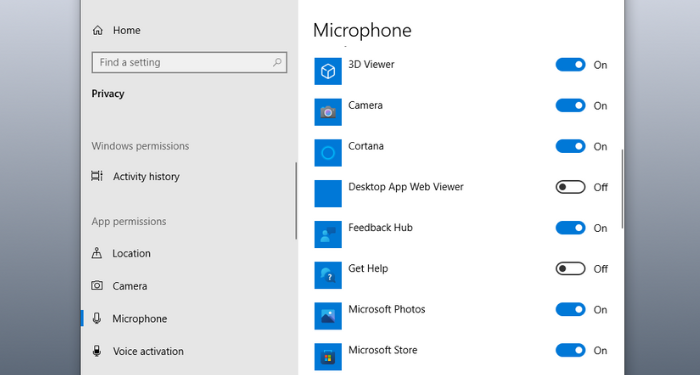
Cách khắc phục Micro laptop bị rè khi sử dụng tai nghe
Khởi động lại laptop
Khởi động lại thiết bị là cách đơn giản và phổ biến nhất để giải quyết những lỗi liên quan đến phần mềm, đối với trường hợp micro laptop bị rè cũng vậy.
Tháo và kết nối lại tai nghe
Bạn hãy thử kiểm tra đầu nối tai nghe đã được cắm chắc chắn vào cổng kết nối hay chưa. Nếu chưa, bạn tiến hành rút ra rồi cắm lại vào cho thật chặt.

Kết nối tai nghe khác với máy tính
Nếu có thêm một chiếc tai nghe khác, bạn hãy thử cắm vào laptop thử xem có nghe thấy tiếng rè hay bị nhiễu không. Nếu không xảy ra vấn đề gì, rất có thể tai nghe trước đó đã bị lỗi hoặc hỏng.
Thay đổi cổng chuột khi micro bị rè
Nếu bạn cắm chuột gần cổng tai nghe 3.5mm,khả năng cao sẽ bị nhiễu sóng, bạn nên tìm kiếm cổng chuột nào xa hơn cổng tai nghe để cắm thử xem lỗi đã được khắc phục hay chưa.

Tắt mọi thiết bị ghi âm khác có thể gây nhiễu
Nếu bạn vô tình cắm jack thu âm vào máy tính và kích hoạt chế độ Record cũng sẽ gây ra việc Micro bị rè. Lúc này, bạn nên rút thiết bị ghi âm ra khỏi máy tính rồi kiểm tra Micro thử.
Cập nhật/cài đặt driver cho card âm thanh
Bạn cần kiểm tra xem máy tính của mình có bản cập nhật driver cho card âm thanh hoặc driver đã được cài đặt hay chưa. Bạn có thể sử dụng một số phần mềm cập nhật Driver để kiểm tra như: AVG Driver, Driver Reviver, Driver Booster, Drivers Easy,…
Sử dụng card âm thanh rời
Nếu bạn đã thực hiện những biện pháp trên mà lỗi vẫn còn xảy ra, hãy thử cài đặt card âm thanh, USB hoặc Adapter ngoài tương thích chuẩn giao tiếp IEEE 1394.
Trên đây là một số cách để bạn bật Micro trên máy tính đơn giản và nhanh chóng. Hy vọng với những hướng dẫn trên bạn viết bạn sẽ thực hiện thành công và sử dụng Micro thật hiệu quả.
Những câu hỏi thường gặp
Micro không thu tiếng được phải làm sao?
Một số cách để giải quyết lỗi Micro không thu tiếng được:
- Kiểm tra xem micro đã được bật hay chưa
- Khởi động lại laptop
- Điều chỉnh âm lượng thu của Micro
- Vô hiệu hóa chế độ Exclusive Mode
- Khởi động lại Windows Audio Service
- Cập nhật Driver
Laptop Win 7 có Micro không?
Micro là bộ phận quan trọng và được cài đặt sẵn trong laptop giúp người dùng ghi âm hay gọi điện trên các ứng dụng. Vì vậy, bất kỳ hệ điều hành nào cũng có tính năng này, bao gồm Win 7.
Vai trò chính của Micro trên laptop là gì?
Micro có vai trò nâng cao chất lượng âm thanh thu được, hạn chế các tạp âm không mong muốn để truyền tải được nội dung đến người nghe dễ dàng.




















